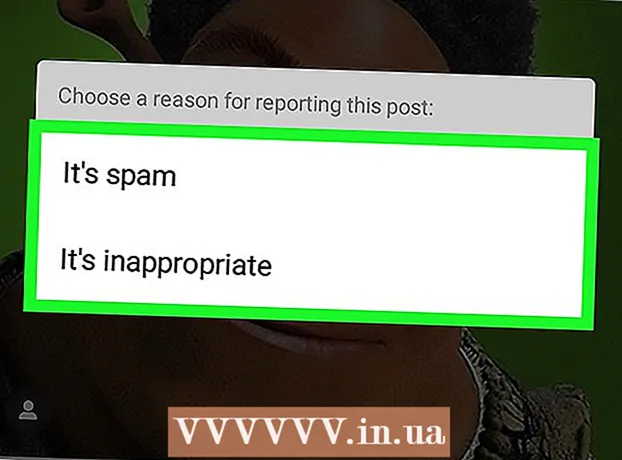Forfatter:
Frank Hunt
Oprettelsesdato:
17 Marts 2021
Opdateringsdato:
27 Juni 2024

Indhold
- At træde
- Metode 1 af 5: Nulstilling af en adgangskode som administrator
- Metode 2 af 5: Brug af en Windows XP-cd-rom
- Metode 3 af 5: Start i fejlsikret tilstand
- Metode 4 af 5: Start fra en Linux-cd
- Metode 5 af 5: Få adgang til filer uden adgangskode ved at placere harddisken på en anden pc
- Tips
- Advarsler
Selvom Microsoft ikke længere officielt understøtter operativsystemet, er der stadig masser af computere over hele verden, der stadig kører Windows XP. Hvad sker der, hvis en bruger på et af disse systemer mister sit kodeord? Det er ikke muligt at gendanne et mistet kodeord, men der er flere måder at tildele en helt ny adgangskode til hver bruger af systemet, selv administratorkontoen.
At træde
Metode 1 af 5: Nulstilling af en adgangskode som administrator
 Log ind som administrator. Konti med administratorrettigheder kan ændre adgangskoden til enhver bruger. Dette fungerer kun, hvis du kender adgangskoden til administratorens konto (eller en anden konto med administratorrettigheder.
Log ind som administrator. Konti med administratorrettigheder kan ændre adgangskoden til enhver bruger. Dette fungerer kun, hvis du kender adgangskoden til administratorens konto (eller en anden konto med administratorrettigheder.  Åbn Start-menuen, og klik på "Kør". Et tekstfelt vises.
Åbn Start-menuen, og klik på "Kør". Et tekstfelt vises.  Skriv cmd i tekstfeltet, og tryk på ↵ Indtast. Dette åbner et kommandovindue.
Skriv cmd i tekstfeltet, og tryk på ↵ Indtast. Dette åbner et kommandovindue.  Skriv netbruger [Brugernavn] *. For eksempel netbruger Wiki * (hvis "Wiki" er den konto, hvor ny adgangskode kræves). Sørg for, at der er et mellemrum mellem * og det viste brugernavn, og tryk på ↵ Indtast.
Skriv netbruger [Brugernavn] *. For eksempel netbruger Wiki * (hvis "Wiki" er den konto, hvor ny adgangskode kræves). Sørg for, at der er et mellemrum mellem * og det viste brugernavn, og tryk på ↵ Indtast.  Indtast et nyt kodeord, og tryk på ↵ Indtast. Du bliver bedt om at bekræfte adgangskoden ved at indtaste den igen. Når adgangskoden er bekræftet, kan den bruges til at få adgang til kontoen.
Indtast et nyt kodeord, og tryk på ↵ Indtast. Du bliver bedt om at bekræfte adgangskoden ved at indtaste den igen. Når adgangskoden er bekræftet, kan den bruges til at få adgang til kontoen.
Metode 2 af 5: Brug af en Windows XP-cd-rom
 Indsæt Windows XP-cd'en i dit cd-rom-drev. Denne metode fungerer kun, hvis du har en bootbar cd med Windows XP. Hvis det er den originale Windows XP-cd, kan den startes. Hvis det er en brændt cd, er det måske ikke, men du finder det kun ud ved at prøve det.
Indsæt Windows XP-cd'en i dit cd-rom-drev. Denne metode fungerer kun, hvis du har en bootbar cd med Windows XP. Hvis det er den originale Windows XP-cd, kan den startes. Hvis det er en brændt cd, er det måske ikke, men du finder det kun ud ved at prøve det.  Genstart computeren. Når computeren genstarter, vil du se en meddelelse, der siger "Tryk på en vilkårlig tast for at starte fra disk". Tryk på tasten på tastaturet.
Genstart computeren. Når computeren genstarter, vil du se en meddelelse, der siger "Tryk på en vilkårlig tast for at starte fra disk". Tryk på tasten på tastaturet. - Hvis computeren starter op uden at bede om at trykke på en tast, starter Windows XP-cd'en ikke.
- Du kan låne en Windows XP-cd fra nogen (eller bede nogen om at brænde en bootbar kopi til dig). Det behøver ikke at være den samme cd, som leveres med denne version af Windows.
 Tryk på knappen R. for at "gendanne" din installation.
Tryk på knappen R. for at "gendanne" din installation. Trykke ⇧ Skift+F10 når skærmen siger "Installation af enheder". Dette åbner et kommandovindue.
Trykke ⇧ Skift+F10 når skærmen siger "Installation af enheder". Dette åbner et kommandovindue.  Skriv NUSRMGR.CPL og tryk på ↵ Indtast. Dette åbner sektionen Brugerkonti i Kontrolpanel, hvor du kan nulstille enhver adgangskode ved at vælge en bruger og indtaste en ny adgangskode.
Skriv NUSRMGR.CPL og tryk på ↵ Indtast. Dette åbner sektionen Brugerkonti i Kontrolpanel, hvor du kan nulstille enhver adgangskode ved at vælge en bruger og indtaste en ny adgangskode.
Metode 3 af 5: Start i fejlsikret tilstand
 Genstart computeren, mens den er tændt gentagne gange F8 Bliv ved med at trykke.
Genstart computeren, mens den er tændt gentagne gange F8 Bliv ved med at trykke. Brug piletasterne (op, ned) for at vælge "Sikker tilstand med kommandoprompt". Trykke ↵ Indtast for at starte Windows.
Brug piletasterne (op, ned) for at vælge "Sikker tilstand med kommandoprompt". Trykke ↵ Indtast for at starte Windows.  Vælg administratorkontoen. Der er ingen standardadgangskode, så dette fungerer, medmindre en anden har konfigureret en særlig adgangskode til administratorkontoen. I de fleste tilfælde vil der ikke være nogen adgangskode.
Vælg administratorkontoen. Der er ingen standardadgangskode, så dette fungerer, medmindre en anden har konfigureret en særlig adgangskode til administratorkontoen. I de fleste tilfælde vil der ikke være nogen adgangskode.  Skriv netbruger ved kommandoprompten. Tryk derefter på ↵ Indtast. Nu vises en liste over alle Windows-konti.
Skriv netbruger ved kommandoprompten. Tryk derefter på ↵ Indtast. Nu vises en liste over alle Windows-konti.  Vælg en bruger, og slet adgangskoden. Skriv netbruger Wiki 12345678, hvor "Wiki" er navnet på den bruger, hvis adgangskode er mistet, og "12345678" er den adgangskode, du nu har valgt. Trykke ↵ Indtast at gå videre til.
Vælg en bruger, og slet adgangskoden. Skriv netbruger Wiki 12345678, hvor "Wiki" er navnet på den bruger, hvis adgangskode er mistet, og "12345678" er den adgangskode, du nu har valgt. Trykke ↵ Indtast at gå videre til.  Skriv shutdown –r for at genstarte computeren. Computeren starter som normalt, og den bruger, hvis adgangskode du ændrede, kan nu logge ind med sin nye adgangskode.
Skriv shutdown –r for at genstarte computeren. Computeren starter som normalt, og den bruger, hvis adgangskode du ændrede, kan nu logge ind med sin nye adgangskode.
Metode 4 af 5: Start fra en Linux-cd
 Start din computer med en "live" version af Linux. Ubuntu anbefales af eksperter. En "live" version giver dig mulighed for at starte Linux uden at installere det. Sæt disken i dit cdrom-drev, og genstart computeren. Når meddelelsen "Tryk på en vilkårlig tast for at starte fra CD" vises, skal du trykke på en vilkårlig tast.
Start din computer med en "live" version af Linux. Ubuntu anbefales af eksperter. En "live" version giver dig mulighed for at starte Linux uden at installere det. Sæt disken i dit cdrom-drev, og genstart computeren. Når meddelelsen "Tryk på en vilkårlig tast for at starte fra CD" vises, skal du trykke på en vilkårlig tast.  Åbn skrivebordet i Live Linux-versionen. Afhængigt af den version af Linux, du bruger, kan du blive bedt om at vælge en version, der skal bruges. Vælg "Live" eller "Prøv Linux" for at åbne Linux-skrivebordet.
Åbn skrivebordet i Live Linux-versionen. Afhængigt af den version af Linux, du bruger, kan du blive bedt om at vælge en version, der skal bruges. Vælg "Live" eller "Prøv Linux" for at åbne Linux-skrivebordet.  Trykke Ctrl+L.. Dette åbner placeringslinjen.
Trykke Ctrl+L.. Dette åbner placeringslinjen.  Skriv computer: /// og tryk på ↵ Indtast. Sørg for at skrive alle tre skråstreger (///). En liste over harddiske vises.
Skriv computer: /// og tryk på ↵ Indtast. Sørg for at skrive alle tre skråstreger (///). En liste over harddiske vises.  Monter Windows-disken. Højreklik på harddisken, hvor din Windows-installation er placeret, og vælg "Mount". Hvis der kun er en harddisk på maskinen, er det drevet uden "System Reserved" -skrivning.
Monter Windows-disken. Højreklik på harddisken, hvor din Windows-installation er placeret, og vælg "Mount". Hvis der kun er en harddisk på maskinen, er det drevet uden "System Reserved" -skrivning.  Dobbeltklik på Windows-disken. Se nu øverst på skærmen, hvor du indtastede computeren: /// tidligere. Skriv (eller kopiér) den fulde sti, der nu vises i vinduet. Du får brug for det om et øjeblik.
Dobbeltklik på Windows-disken. Se nu øverst på skærmen, hvor du indtastede computeren: /// tidligere. Skriv (eller kopiér) den fulde sti, der nu vises i vinduet. Du får brug for det om et øjeblik.  Trykke Ctrl+Alt+T. for at åbne kommandoprompten. Du skal indtaste en række kommandoer i dette terminalvindue, og de er alle store og små bogstaver.
Trykke Ctrl+Alt+T. for at åbne kommandoprompten. Du skal indtaste en række kommandoer i dette terminalvindue, og de er alle store og små bogstaver.  Åbn disken med Windows via terminalen. Skriv cd / sti / til / windows / drev, hvor "/ sti / til / windows / drev" er den fulde sti, du tidligere har noteret eller kopieret. Trykke ↵ Indtast at gå videre til.
Åbn disken med Windows via terminalen. Skriv cd / sti / til / windows / drev, hvor "/ sti / til / windows / drev" er den fulde sti, du tidligere har noteret eller kopieret. Trykke ↵ Indtast at gå videre til.  Skriv cd Windows / System32, og tryk på ↵ Indtast. Bemærk, at der ikke er noget skråstreg (/) foran ordet Windows. Katalognavne og filstier her er store og små bogstaver.
Skriv cd Windows / System32, og tryk på ↵ Indtast. Bemærk, at der ikke er noget skråstreg (/) foran ordet Windows. Katalognavne og filstier her er store og små bogstaver.  Installer og kør "chntpw" -værktøjet. Skriv sudo apt-get install chntpw og tryk på ↵ Indtast at installere. Når du er tilbage ved kommandoprompten, skal du skrive sudo chntpw –u brugernavn SAM. Udskift ordet "brugernavn" med kontonavnet på den Windows-bruger, hvis adgangskode du vil rydde, og husk at alt er store og små bogstaver. Trykke ↵ Indtast for en liste over muligheder.
Installer og kør "chntpw" -værktøjet. Skriv sudo apt-get install chntpw og tryk på ↵ Indtast at installere. Når du er tilbage ved kommandoprompten, skal du skrive sudo chntpw –u brugernavn SAM. Udskift ordet "brugernavn" med kontonavnet på den Windows-bruger, hvis adgangskode du vil rydde, og husk at alt er store og små bogstaver. Trykke ↵ Indtast for en liste over muligheder.  Trykke 1 for at rydde brugerens adgangskode. Trykke ↵ Indtast og derefter videre y for at bekræfte, at du vil slette adgangskoden.
Trykke 1 for at rydde brugerens adgangskode. Trykke ↵ Indtast og derefter videre y for at bekræfte, at du vil slette adgangskoden.  Genstart i Windows. Tryk på "magt" -ikonet øverst til højre på skærmen for at genstarte din computer. Start i Windows (genstart ikke fra Linux-cd'en). Når Windows-loginvinduet vises, kan du nu åbne den relevante konto uden adgangskode.
Genstart i Windows. Tryk på "magt" -ikonet øverst til højre på skærmen for at genstarte din computer. Start i Windows (genstart ikke fra Linux-cd'en). Når Windows-loginvinduet vises, kan du nu åbne den relevante konto uden adgangskode.
Metode 5 af 5: Få adgang til filer uden adgangskode ved at placere harddisken på en anden pc
- Forstå hvordan denne proces fungerer. Brug denne metode, når du ikke kan finde ud af brugerens adgangskode med andre metoder. Denne metode giver dig ikke mulighed for at finde eller nulstille adgangskoden, men du kan få adgang til brugerens filer, så deres data ikke går tabt. Du har brug for administratorrettigheder på en anden Windows-computer for at dette kan fungere.
- Du skal midlertidigt fjerne harddisken fra pc'en med Windows XP og installere den på den anden pc. Til denne metode skal du være lidt fortrolig med at fjerne en harddisk fra en pc samt indsætte en harddisk i en ekstern USB-kabinet.
- Hvis du ikke har en sådan kabinet, kan du også placere harddisken på den anden pc.
- Hvis computeren med den manglende adgangskode er en bærbar computer, gælder de samme instruktioner, bortset fra at du har brug for en ekstern harddiskafskærmning for at forbinde en bærbar harddisk til et skrivebord (og omvendt).
- Fjern harddisken fra Windows XP-computeren med manglende adgangskode. Sluk for computeren, og frakobl den fra lysnettet, åbn derefter kabinettet og fjern harddisken.
- Anbring harddisken i et eksternt drevkabinet, og slut den til en anden pc. Alternativt kan du også åbne den anden pc og installere den.
- Start den anden pc, og log ind som administrator. Da du er logget ind som administrator med den anden harddisk tilsluttet computeren, kan du nu få adgang til alt på den anden harddisk.
- Kopier alle de data, du har brug for fra Windows XP-harddisken til den anden pc. Trykke ⊞ Vind+E for at åbne Windows Stifinder.
- Den anden harddisk er anført under "Computer" eller "Denne pc" afhængigt af den version af Windows, du bruger. Dobbeltklik på dette drev, og naviger til brugerens filer i C: Windows Documents and Settings User, hvor "User" er brugerens navn.
- Tryk igen ⊞ Vind+E for at åbne en anden forekomst af Windows Stifinder, så du blot kan trække og slippe filerne fra brugerens mappe til den anden computer. Du kan trække filerne hvor som helst, inklusive en USB-stick.
- Udskift drevet i den originale computer. Selvom du ikke kunne gendanne adgangskoden, var du i stand til at kopiere brugerens filer, så de ikke mister nogen data.
Tips
- Microsoft understøtter ikke længere Windows XP, hvilket betyder, at der næsten ikke er mere support til operativsystemet. Opgrader til den nyeste version af Windows for at sikre, at du kan få support, når du har brug for det.
- Der er mange programmer, der hævder at hjælpe med at "hacke" adgangskoder. Download det kun fra websteder, du stoler på.
Advarsler
- Hvis du prøver at få adgang til en brugers filer, når du ikke har tilladelse til det, kan du få store problemer.